Einmal iPhone, immer iPhone. Sagen zumindest die allermeisten Nutzer von Apple Handys. Aber viele bemerken auch: Sobald ein neues iPhone auf den Markt kommt, werden die Vorgängerversionen spürbar langsamer, so dass sie geneigt sind, sich sofort das neueste iPhone zu beschaffen. Apple selbst gibt sogar zu, dass es zur Unternehmenspraxis gehört, im Rahmen der iOS System-Updates Drosselungen für ältere Geräte vorzunehmen. Diese um 2020 bekannt gewordene Praxis wird unbeirrt fortgesetzt – obwohl sie in Frankreich zu einer 25-Millionen Euro Geldstrafe für das kalifornische Unternehmen geführt hat.
Trotzdem wird auch Ihr „altes“ iPhone mit einem gründlichen iPhone Clean-up wieder flott. Wir erklären Ihnen, wie Sie Ihr iPhone einfach, schnell und sicher bereinigen – und so beschleunigen können.
Was passiert, wenn das iPhone zu überladen ist?
Wenn Ihr iPhone zu überladen ist, kann das verschiedene unerfreuliche Folgen haben:
- Sie können möglicherweise keine Daten mehr speichern oder Apps installieren, und diese werden auch nicht mehr aktualisiert, wenn das iPhone überladen ist.
- Ihr iPhone und die von Ihnen genutzten Apps werden langsamer – oder funktionieren im schlimmsten Falle nicht mehr.
- Auch der Bildschirm reagiert unter Umständen nicht mehr, weil zu viele Daten und Apps Ihr iPhone überladen haben.
Spätestens aber, wenn Sie auf dem Display Ihres iPhones den Hinweis „Speicher fast voll“ sehen, sollten Sie reagieren und unsere iPhone Clean-up Tipps zur Reinigung und Beschleunigung anwenden.
Welche Dateien nehmen den meisten Speicherplatz ein und überladen das iPhone?
In den früheren iOS-Versionen (vor iOS 10.3) benötigte allein das Betriebssystem Ihres iPhones enorm viel Speichervolumen, was aber inzwischen kein Problem mehr darstellt. Lediglich bei älteren Modellen mit „nur“ 16 Gigabyte ist der iPhone-Speicher trotzdem in Windeseile voll.
Viele Nutzer von iPhones benötigen einen Großteil des Speichervolumens für Medien wie etwa Fotos, Videos und Audio-Dateien. Und natürlich möchte man viele dieser persönlichen Dateien gern auf dem Gerät behalten.
Allerdings wissen manche iPhone-Verwender nicht, dass auch Apps ihr Smartphone mit Online-Daten regelrecht zumüllen. So belastet beispielsweise die Nutzung der Instagram-App den Speicher Ihres iPhones ganz enorm – im Gegensatz zu manch anderer App, die inzwischen eine „Aufräum-Funktion“ über die Einstellungen anbietet, WhatsApp etwa. Und auch die Safari Browser-App sammelt beim Surfen enorm viele Daten im Cache.
Eine dritte Kategorie an Daten, die den Speicher Ihres iPhones überladen können, sind die „Sonstiges“-Daten – ein wahres Sammelsurium an Systemdateien, Caches, Siri-Stimmen, Protokollen, Aktualisierungen und anderem. Daraus werden schnell einmal mehrere Gigabyte, und klar, das kann Ihr iPhone sehr langsam machen.
Das Streaming von Musik und Videos gilt übrigens als einer der größten Verursacher einer zu großen „Sonstiges“-Kategorie. Denn Streaming-Dienste benötigen einen großen Cache für die reibungslose Wiedergabe der verwendeten Dienste.
Wo sieht man, welche Dateien viel Speicherplatz auf dem iPhone benötigen?
Eigentlich löschen iPhones der neueren Generationen den Cache der verschiedenen Apps automatisch – oder spätestens im Rahmen eines Neustarts. Trotzdem kann es vorkommen, dass dieser Prozess nicht mehr sauber ausgeführt wird, wenn sich in die Apps beispielsweise ein Bug, also ein Fehler, eingeschlichen hat.
Über den App Store können Sie sich anzeigen lassen, wie viel Speicherplatz die auf Ihrem iPhone befindlichen Apps belegen. Wählen Sie hierfür unter „Einstellungen“ zunächst „Allgemein“, anschließend „iPhone Speicher“.
Dort können Sie nun die größten „Speicherfresser“ sehen. Allerdings kann es einige Sekunden dauern, bis am oberen Bildschirmrand in einer Balken-Darstellung der Anteil der unterschiedlichen Daten angezeigt wird. Scrollen Sie weiter nach unten, sehen Sie alle installierten Apps mit dem jeweils verwendeten Speichervolumen und können entscheiden, ob und wo Sie vielleicht manuell eingreifen und den Cache bereinigen möchten.
iPhone Clean-up: Prüfen Sie Cache, Dokumente und Apps
Sie haben viele Möglichkeiten, um auf Ihrem iPhone Speicherplatz zu schaffen und es zu bereinigen. Erfahren Sie hier, welche Maßnahmen Ihr iPhone mit einem Clean-up schneller machen.
Bevor Sie jedoch damit starten, empfehlen wir Ihnen dringend, ein manuelles Backup zu erstellen, obwohl Ihr iOS-Smartphone ja mit jedem Neustart ein Backup erstellt.
Für die Erstellung des Backups via iCloud stellen Sie zunächst sicher, dass Sie eine stabile WLAN-Verbindung haben und gehen anschließend wie folgt vor:
- Wählen Sie auf Ihrem iPhone zunächst „Einstellungen“.
- Drücken Sie nun auf das Bild Ihrer Apple ID (Ihren Profilnamen).
- Tippen Sie dort auf “iCloud” und anschließend auf “iCloud Backup“.
- Wenn Sie hier auf “Jetzt sichern“ gehen, wird Ihr iPhone ein verschlüsseltes Backup in der iCloud speichern.
Weitere Infos finden Sie auf den Apple Support-Seiten selbst.
Platz schaffen auf dem iPhone heißt: Nicht benötigte Medien löschen
In einem ersten iPhone Clean-up Schritt empfehlen wir, die datenintensiven Fotos, Videos, Audio-Dateien und auch Nachrichten durchzugehen und zu prüfen, welche Sie tatsächlich auf Ihrem iPhone behalten möchten:
- Haben Sie beispielsweise Fotos bearbeitet, verbleiben die ursprünglichen und ziemlich großen Dateien auf dem iPhone. Bestimmt finden Sie darum viele Fotos in mehreren Varianten auf Ihrem iPhone, obwohl vielleicht nur eine Ihren Vorstellungen entspricht.
- Das kleine Video zu Neujahr vor vier Jahren, spaßige Videos, die nur einmal betrachtet, weitergeleitet und dann nie mehr angeschaut wurden: All‘ solche Video-Dateien lohnen ebenfalls eine genaue Überprüfung und können vielleicht gelöscht werden.
- Gekaufte Video- oder Audio-Dateien „gehören“ Ihnen übrigens weiterhin, selbst wenn Sie diese von Ihrem iPhone löschen.
Kleiner Tipp: Ihr iPhone erstellt Videos immer in sehr hoher Auflösung. Vielfach reichen geringere Aufnahme-Qualitäten schon aus.
Unnötige Apps beim iPhone Clean-up deinstallieren
Bestimmt haben auch Sie Testversionen bezahlpflichtiger Apps, die Sie nach der kostenfreien Testphase doch nicht kaufen wollten, oder etwa Spiele-Apps, die nur für kurze Zeit Ihre Aufmerksamkeit fesseln konnten: Ein Blick auf die installierten Apps lohnt sich.
Wenn Sie diese nicht verwendeten Apps deinstallieren, können Sie enorm viel Speicherplatz schaffen – und Ihr iPhone schneller machen.
Den Browser-Cache zu leeren bereinigt das iPhone
Über Safari und auch andere Browser-Apps werden selbst bei mäßiger Nutzung unendlich viele Daten im Cache gespeichert und tragen dazu bei, Ihr iPhone langsamer zu machen.
So leeren Sie den Browser-Cache in der Safari-App Ihres iPhones (ab iPhone 8)
- Öffnen Sie die „Einstellungen“ und wählen Sie „Safari“ aus. Wenn Sie gleich alle Website-Daten zusammen mit dem Webseitenverlauf löschen möchten, tippen Sie hier auf „Verlauf und Websitedaten löschen“.
- Sofern Sie Ihren Browser-Verlauf behalten möchten, tippen Sie unten auf „Erweitert“, dort auf „Website-Daten“ und dann auf „Website-Daten entfernen“. Die Chronik bleibt Ihnen so erhalten, aber der Cache ist geleert.
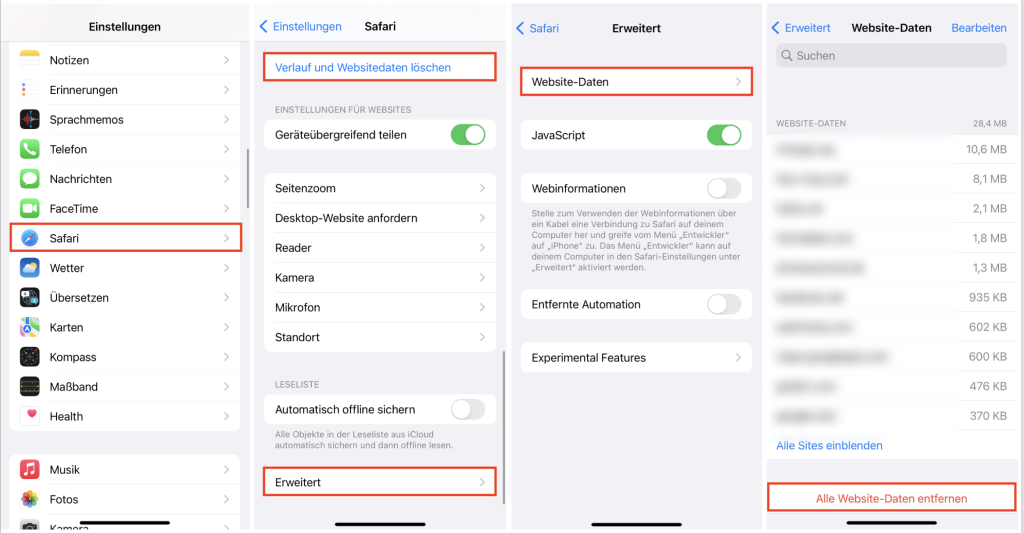
iPhone Systemdienste deaktivieren – für mehr Schnelligkeit
Auf Ihrem iPhone sind standardmäßig viele so genannte Systemdienste dauerhaft aktiviert, doch bestimmt werden Sie nicht alle kontinuierlich benötigen. Möchten Sie diese Dienste anpassen, gehen Sie unter „Einstellungen“ auf „Datenschutz“, anschließend auf „Ortungsdienste“ und weiter unten auf „Systemdienste„.
Schauen Sie in die Liste der Systemdienste, finden Sie bestimmt den einen oder anderen Dienst, den Sie nicht dauerhaft benötigen. Hier einige Beispiele:
- „Bewegungskalibr. & Entfernung“ misst ungefähr die zurückgelegten Distanzen oder Schritte. Sofern Sie allerdings einen Fitness-Tracker oder eine Smart Watch verwenden, erübrigt sich vielleicht die doppelte Schrittzählung.
- Bei der „Funknetzsuche“ misst Apple den Empfang möglicher Funkverbindungen.
- Verwenden Sie Smart Home Geräte, ist der Systemdienst „HomeKit“ erforderlich, sofern Sie keine solchen Geräte nutzen, kann dieser Dienst deaktiviert werden.
- „Kompass-Kalibrierung“: Wie der Name schon sagt, wird mit diesem Systemdienst der Kompass kalibriert.
- Der Systemdienst „Mein iPhone suchen“ sendet Informationen zu Ihrem jeweiligen Standort an die iCloud, um Ihr iPhone zu orten.
- Mit der „Standortfreigabe“ können Sie Ihren aktuellen Standort via WhatsApp, Messager und anderen Messengern verschicken – was Sie vielleicht nur selten möchten.
- Mit „Zeitzone einstellen“ wird die Zeitzone anhand Ihres Standorts automatisch eingestellt. Macht auch wirklich Sinn, wenn Sie häufig in unterschiedlichen Zeitzonen unterwegs sind. Aber auch nur dann.
- „Häufige Orte“ speichert Ihre häufig besuchten Standorte.
- Mit Diagnose & Nutzung sendet iOS Ihre Nutzungsdaten anonymisiert an Apple, um seine Produkte und Dienste zu verbessern.
- Mit „Routen & Verkehr“ sammelt Apple mit Ihrer Hilfe Verkehrsdaten, um eine Datenbank aufzubauen.
- „Karten verbessern“ soll mit Hilfe Ihrer Bewegungsdaten dazu beitragen, die Karten-App zu verbessern.
Hintergrunddienste der Apps beim iPhone Clean-up beenden
Auch die Apps auf Ihrem iPhone arbeiten im Hintergrund und führen Aktualisierungen durch, was in vielen Fällen sinnvoll und überaus praktisch sein kann. Die Wetter-App etwa lädt regelmäßig aktuelle Daten nach, damit wir beim Öffnen Informationen zum Wetter bekommen, die in dem Moment auch stimmen. Genauso aktualisieren Messenger wie etwa WhatsApp die Chats im Hintergrund – und die Liste mit Beispielen für Hintergrunddienste ließe sich unendlich fortsetzen.
Die im Hintergrund kontinuierlich ausgeführten Aktualisierungen der Apps benötigen viel Akku-Leistung, sie gehen zulasten der Geschwindigkeit – und machen Ihr iPhone langsamer.
Entsprechend kann es sehr sinnvoll sein, die Hintergrunddienste derjenigen Apps zu beenden, die Sie nicht täglich nutzen – und das machen Sie folgendermaßen:
- Wählen Sie unter „Einstellungen“ zunächst „Allgemein“.
- Navigieren Sie dann zur Auswahl „Hintergrundaktualisierung“.
- Hier können Sie App für App die Hintergrundaktualisierung deaktivieren, indem Sie über den jeweiligen Schieberegler wischen.
- Sofern Sie komplett auf alle Aktualisierungen der Hintergrunddienste aller Apps verzichten möchten, tippen Sie unter der Auswahl „Hintergrundaktualisierung“ auf „Aus“.
Die Spotlight-Suche begrenzen
Die Spotlight-Suche ist eine sehr nützliche Funktion, über die Sie mit einer einzigen Anfrage gleich alle Apps und Dateien auf Ihrem iPhone durchsuchen können. Vor allem, wenn Sie nicht mehr so genau wissen, in welcher App die gerade gesuchte Information zu finden ist.
Diese Suchfunktion lässt sich zwar nicht vollständig abschalten, aber Sie können festlegen, auf welche Apps die Suche begrenzt werden soll – und auch hiermit können Sie Ihr iPhone schneller machen.
- Tippen Sie hierfür auf „Einstellungen“ und wählen Sie hier „Siri & Suchen“.
- Im unteren Bereich finden Sie dort eine Liste mit allen Apps und wenn Sie auf die jeweilige App tippen, können Sie die Optionen „App in Suche zeigen“ und „Inhalt in Suche zeigen“ über den Schieberegler deaktivieren.
Ein deaktivierter Siri Sprachassistent macht Ihr iPhone schneller
Viele iPhone-Verwender möchten auf den Sprachassistenten nicht verzichten, denn Siri kann das Leben in vielen Situationen tatsächlich enorm vereinfachen: Siri versteht Hunderte von Befehlen, führt Prozesse aus und beantwortet Fragen. Obwohl sehr hilfreich, kostet dieser Sprachassistent jedoch viel Leistung und macht Ihr iPhone langsamer.
Wenn Sie Siri eigentlich gar nicht verwenden, kann die Deinstallation dieses Services Ihr iPhone schneller machen:
- Tippen Sie auch hier auf „Einstellungen“ und dann auf „Siri & Suchen“.
- Im Untermenü zu Siri können Sie verschiedene Optionen festlegen, also etwa den Befehl „Auf Hey Siri achten“ oder „Siri im Sperrzustand erlauben“ mit dem Schieberegler deaktivieren.
App-Updates tragen zur Bereinigung Ihres iPhones bei
Apps auf Ihrem iPhone sollten Sie immer auf dem aktuellen Stand halten und die von den Entwicklern herausgegebenen Updates zeitnah durchführen. Denn mit diesen Updates werden häufig auch Bugs beseitigt, was neben einer besseren Performance und Schnelligkeit auch die Sicherheit Ihres iPhone erhöhen kann.
Optimierungs-Apps unterstützen iPhone Clean-ups
Die hier vorgestellten Maßnahmen helfen dabei, Ihr iPhone zu bereinigen und zu beschleunigen. Allerdings gibt es auch Apps wie Avira Free Optimizer, mit denen Sie Platz schaffen und ein iPhone Clean-up komfortabel vornehmen können.
So kann sogar die kostenlose Avira Free Optimizer Version dazu beitragen, mehr Speed aufzunehmen und schnellere Starts Ihres iPhone zu erzielen. Diese App kann Sie dabei unterstützen, mehr Festplatten- und Arbeitsspeicherplatz zu schaffen – und auch bei der System- und Browser-Bereinigung finden Sie Hilfestellungen.
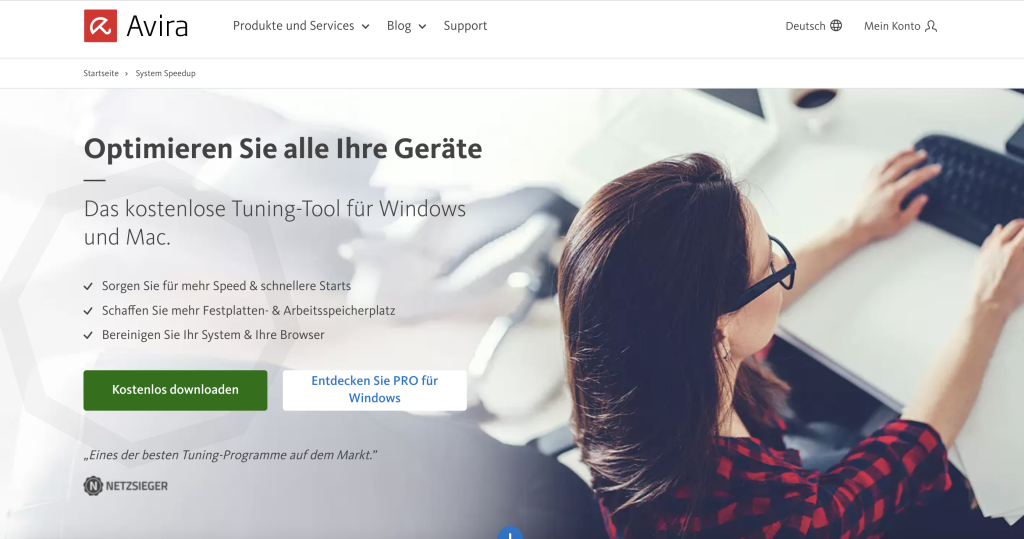
Dieser Artikel ist auch verfügbar in: EnglischFranzösischItalienisch












